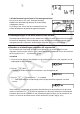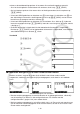Software Gebruiksaanwijzing
Table Of Contents
- Inhoud
- Eerste kennismaking — Lees dit eerst!
- Hoofdstuk 1 Basisbewerking
- Hoofdstuk 2 Manuele berekeningen
- 1. Basisberekeningen
- 2. Speciale functies
- 3. De hoekeenheid en weergave van getallen instellen
- 4. Berekeningen met wetenschappelijke functies
- 5. Numerieke berekeningen
- 6. Rekenen met complexe getallen
- 7. Berekeningen met gehele getallen in het twee-, acht-, tien- en zestientallige talstelsel
- 8. Matrixrekenen
- 9. Vectorberekeningen
- 10. Metrieke omzetting
- Hoofdstuk 3 Lijsten
- Hoofdstuk 4 Oplossen van vergelijkingen
- Hoofdstuk 5 Grafieken
- 1. Voorbeeldgrafieken
- 2. Controleren wat op een grafisch scherm wordt weergegeven
- 3. Een grafiek tekenen
- 4. Een grafiek in het afbeeldingsgeheugen opslaan
- 5. Twee grafieken op hetzelfde scherm tekenen
- 6. Handmatig tekenen
- 7. Tabellen gebruiken
- 8. Dynamisch tekenen
- 9. Een grafiek tekenen van een rijvoorschrift
- 10. Grafieken van kegelsneden tekenen
- 11. De weergave van een grafiek wijzigen
- 12. Functieanalyse
- Hoofdstuk 6 Statistische berekeningen en grafieken
- 1. Voor u met statistische berekeningen begint
- 2. Grafieken en berekeningen in verband met statistische waarnemingen met één variabele
- 3. Grafieken en berekeningen in verband met statistische waarnemingen met twee variabelen
- 4. Uitvoeren van statistische berekeningen
- 5. Testen
- 6. Betrouwbaarheidsinterval
- 7. Kansverdelingsfuncties
- 8. Invoer- en uitvoertermen van testen, betrouwbaarheidsinterval, en kansverdelingsfuncties
- 9. Statistische formule
- Hoofdstuk 7 Financiële berekeningen (TVM)
- 1. Voor u met financiële berekeningen begint
- 2. Enkelvoudige interest
- 3. Samengestelde interest
- 4. Evaluatie van een investering (Cash Flow)
- 5. Afschrijving
- 6. Omzetting van nominale rentevoet naar reële rentevoet
- 7. Berekening van kosten, verkoopprijs en winstmarge
- 8. Dag- en datumberekeningen
- 9. Devaluatie
- 10. Obligatieberekeningen
- 11. Financiële berekeningen met gebruik van functies
- Hoofdstuk 8 Programmeren
- Hoofdstuk 9 Spreadsheet
- Hoofdstuk 10 eActivity
- Hoofdstuk 11 Geheugenbeheerder
- Hoofdstuk 12 Systeembeheerder
- Hoofdstuk 13 Uitwisselen van gegevens
- Hoofdstuk 14 SD-kaarten en SDHC-kaarten gebruiken (alleen GRAPH95)
- Bijlage
- E-CON2 Application (English) (GRAPH35+ E)
- 1 E-CON2 Overview
- 2 Using the Setup Wizard
- 3 Using Advanced Setup
- 4 Using a Custom Probe
- 5 Using the MULTIMETER Mode
- 6 Using Setup Memory
- 7 Using Program Converter
- 8 Starting a Sampling Operation
- 9 Using Sample Data Memory
- 10 Using the Graph Analysis Tools to Graph Data
- 11 Graph Analysis Tool Graph Screen Operations
- 12 Calling E-CON2 Functions from an eActivity
- E-CON3 Application (English) (GRAPH95, GRAPH75+ E, GRAPH75+, GRAPH75)
- 1 E-CON3 Overview
- 2 Using the Setup Wizard
- 3 Using Advanced Setup
- 4 Using a Custom Probe
- 5 Using the MULTIMETER Mode
- 6 Using Setup Memory
- 7 Using Program Converter
- 8 Starting a Sampling Operation
- 9 Using Sample Data Memory
- 10 Using the Graph Analysis Tools to Graph Data
- 11 Graph Analysis Tool Graph Screen Operations
- 12 Calling E-CON3 Functions from an eActivity
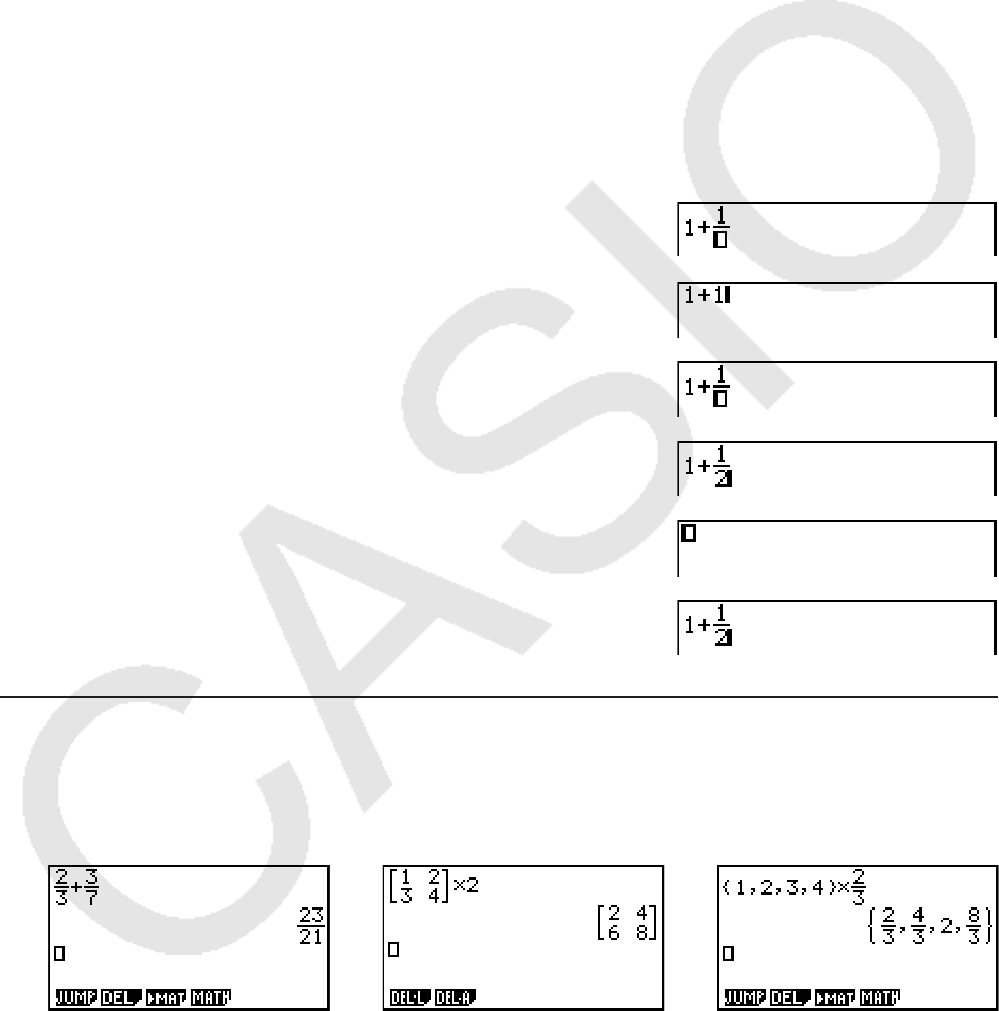
1-16
maken en de toetsbewerking opnieuw uit te voeren die u net heeft ongedaan gemaakt.
- Als u het laatste gebruik van de toetsen wilt annuleren, drukt u op: aD(UNDO).
- Om het intoetsen opnieuw uit te voeren dat u net heeft geannuleerd, drukt u opnieuw op:
aD(UNDO).
• U kunt ook UNDO gebruiken om intoetsen van A te annuleren. Na indrukken van A om
een uitdrukking te wissen die u heeft ingevoerd, drukt u op aD(UNDO) wat het scherm
herstelt naar de weergave voordat u drukt op A.
• U kunt ook UNDO gebruiken om intoetsen van te annuleren. Als u drukt op e tijdens de
invoer en vervolgens drukt op aD(UNDO), keert de cursor terug naar de positie voordat
u drukte op e.
• De UNDO bewerking is uitgschakeld als het toetsenbord alfanumeriek is vergrendeld.
Drukken op aD(UNDO) als het toetsenbord alfanumeriek is vergrendeld, voert dezelfde
annulatiebewerking uit als de toets D alleen.
Voorbeeld
b+'be
D
aD(UNDO).
c
A
aD(UNDO)
k Resultaten weergeven in de Math invoer/uitvoer modus
Breuken, matrices, vectoren en lijsten die in de Math invoer/uitvoer-modus worden
aangemaakt, worden in natuurlijke schrijfwijze weergegeven, zoals deze in uw handboek
staan.
Voorbeeldweergave van resultaten
• Breuken worden weergegeven als onechte breuken of als gemengde breuken, afhankelijk
van de instelling “Frac Result” in het configuratiescherm. Zie “Werken met het
configuratiescherm” (pagina 1-26) voor nadere details.
• Matrices worden weergegeven in natuurlijke notatie, tot 6 × 6. Een matrix met meer dan zes
rijen of kolommen wordt weergegeven in het scherm MatAns, dat ook in de Lineaire invoer/
uitvoer modus wordt gebruikt.